星巴克應用程序無法運行? 9 種修復方法
已發表: 2023-07-31您在 Apple iPhone 或 Android 手機上使用星巴克應用程序時遇到問題嗎? 您的應用程序可能存在技術故障,或者您的互聯網連接可能無法正常工作。 這些和其他項目可能會導致您的應用程序無法運行。 我們將向您展示幾種在手機上解決此問題的方法。
您無法使用星巴克應用程序的其他一些原因包括您的手機出現小故障、星巴克的服務器已關閉、您的應用程序版本過時、您的登錄會話有問題、您的應用程序的核心文件已損壞等等。
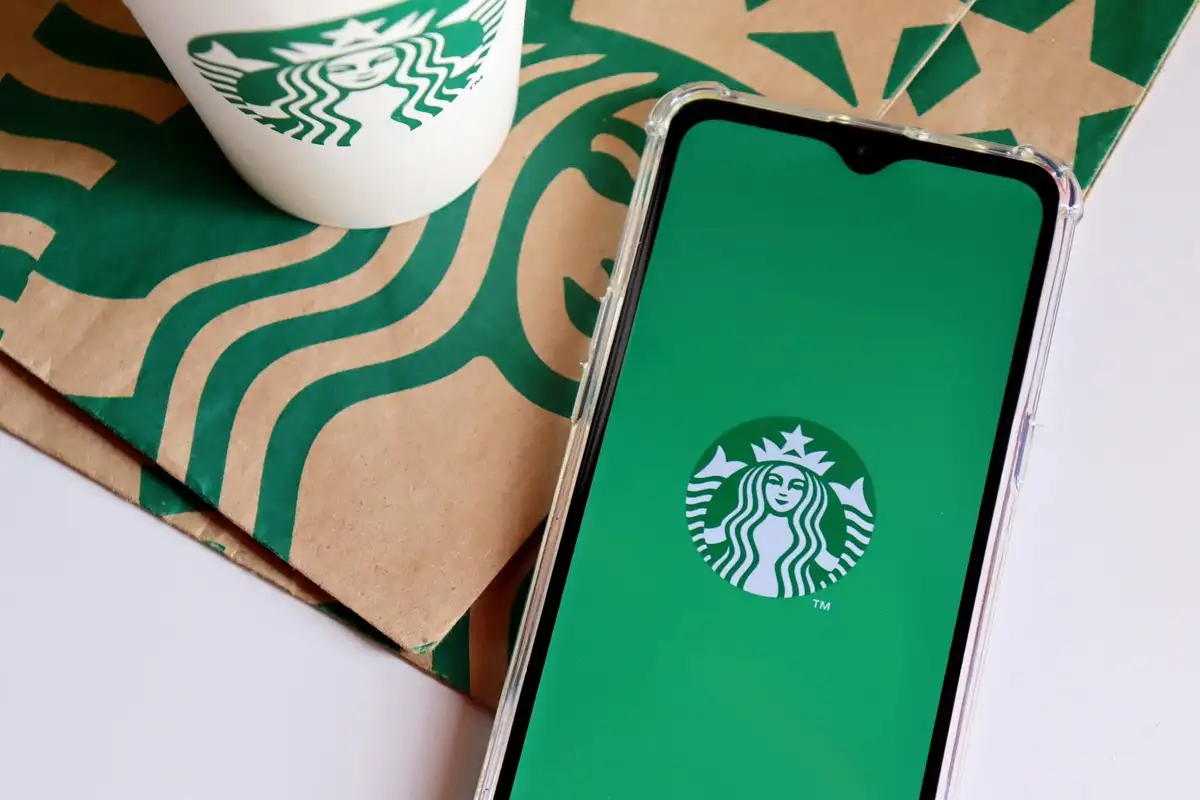
1.在手機上關閉並重新打開星巴克
當您在使用應用程序時遇到問題時,可以應用的基本修復方法是重新啟動應用程序來解決您的問題。 您可以退出並重新啟動星巴克應用程序來解決應用程序問題。
在安卓上
- 按手機上的“最近使用”按鈕即可訪問打開的應用程序。
- 找到星巴克並向上滑動以關閉該應用程序。
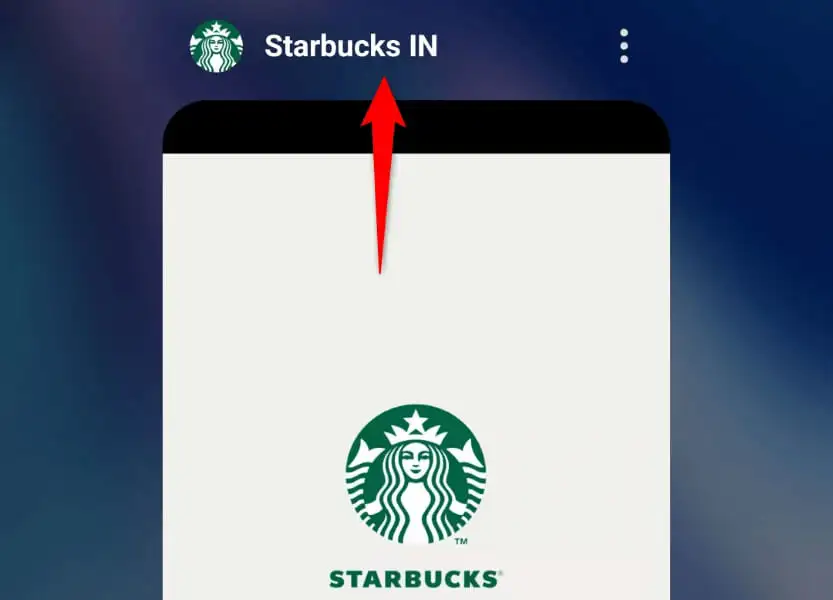
- 通過點擊手機應用程序抽屜中的星巴克來重新啟動應用程序。
如果您的應用在重新啟動後仍無法運行,請在手機上強制關閉並重新打開該應用,以解決您的問題。
- 點擊並按住手機應用程序抽屜中的星巴克,然後選擇應用程序信息。
- 在下一頁中選擇強制停止。
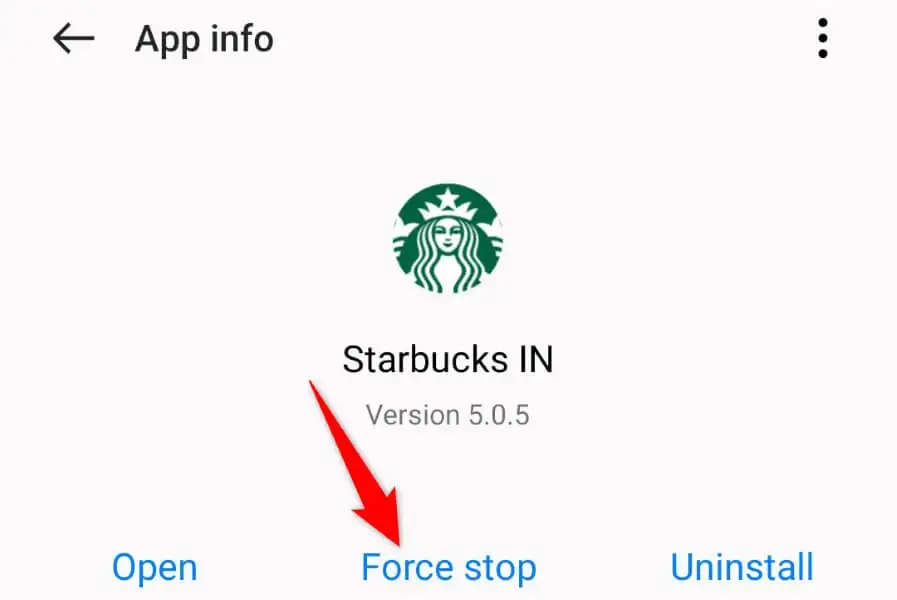
- 在提示中選擇強制停止。
- 通過訪問應用程序抽屜並點擊Starbucks重新打開應用程序。
在 iPhone 上
- 從手機屏幕底部向上滑動並在中間暫停。
- 向上滑動星巴克即可關閉該應用程序。
- 點擊主屏幕上的星巴克以啟動該應用程序。
2.檢查手機的互聯網連接
如果您的星巴克應用程序即使在簡單的重新啟動後也無法運行,請檢查並確保您手機的互聯網連接正常。 該應用程序需要訪問互聯網才能加載各種內容。 非活動連接會阻止應用程序執行此操作。
您可以通過啟動網絡瀏覽器並打開網站來檢查手機的連接狀態。 如果您的網站無法加載,那麼罪魁禍首就是您的連接。 在這種情況下,您可以嘗試通過重啟路由器、重新連接Wi-Fi網絡或使用手機的移動數據來解決問題。
3.通過重新啟動手機來修復星巴克應用程序無法運行的問題
如果您的星巴克應用程序仍然存在問題,則您的 iPhone 或 Android 手機可能遇到技術問題。 在這種情況下,您可以嘗試通過重新啟動手機來解決這些問題。
請確保在關閉手機電源之前保存未保存的工作。
在安卓上
- 按住手機上的電源按鈕。
- 在菜單中選擇重新啟動。
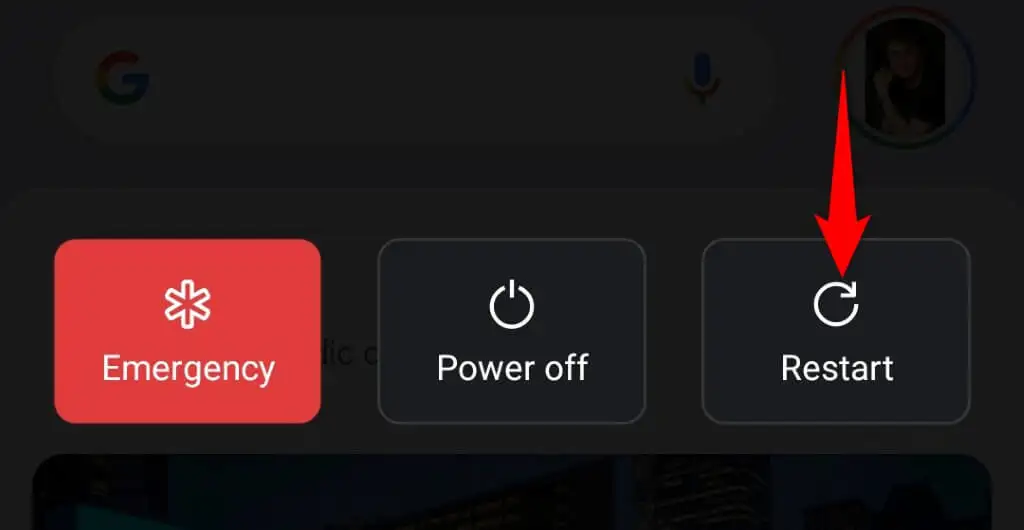
- 手機重啟後打開星巴克。
在 iPhone 上
- 按住手機上的音量調高+側鍵或音量調低+側鍵。
- 將屏幕上的滑塊拖動到右側即可關閉手機。
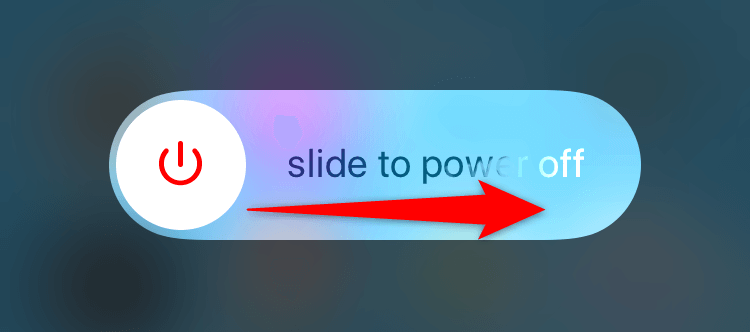
- 按住側面按鈕打開手機電源。
- 打開星巴克應用程序。
4、檢查星巴克服務器是否宕機
有時,您無法使用星巴克移動應用程序,因為該公司的應用程序服務器已關閉。 這種中斷會阻止您的應用程序從這些服務器獲取信息,從而導致各種問題。
您可以使用 DownDetector 站點檢查星巴克是否已關閉。 如果該網站說該公司的服務器已關閉,您必須等到該公司修復這些有故障的服務器並恢復服務。
5.允許星巴克訪問您的位置
星巴克應用程序需要訪問您的位置才能交付您的訂單。 如果您拒絕了手機上的應用程序的此權限,這可能就是您無法使用該應用程序的原因。 在這種情況下,請訪問手機的權限設置並向星巴克授予其所需的所有權限。
在安卓上
- 點擊並按住應用程序抽屜中的星巴克,然後選擇應用程序信息。
- 在下一頁上選擇權限。
- 在打開的屏幕上選擇位置。
- 打開“僅在使用應用程序時允許”選項。
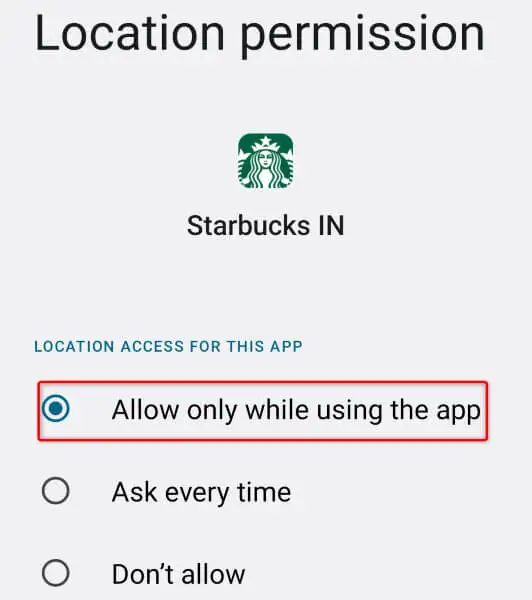
- 打開您的星巴克應用程序。
在 iPhone 上
- 啟動手機上的“設置” 。
- 在“設置”中選擇“隱私” > “位置服務” 。
- 在列表中查找並選擇星巴克。
- 選擇“使用應用程序時” 。
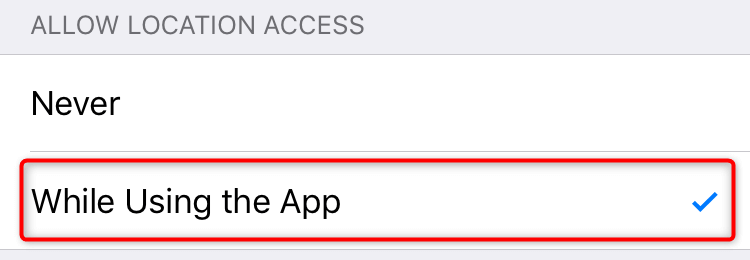
- 啟動您的星巴克應用程序。
6.清除星巴克應用程序緩存
星巴克應用程序會在您的手機上創建並保存緩存文件,以增強您的應用程序體驗。 這些緩存文件很容易損壞,並且您的應用程序的緩存可能已損壞,從而導致應用程序問題。

在這種情況下,您可以刪除應用程序的所有緩存文件來解決您的問題。 執行此操作時,您不會丟失訂單歷史記錄或其他帳戶數據。 請注意,您只能在 Android 上清除應用程序的緩存文件。 您必須在 iPhone 上刪除並重新安裝該應用程序才能刪除應用程序的緩存文件。
- 點擊並按住應用程序抽屜中的星巴克,然後選擇應用程序信息。
- 在以下屏幕上選擇存儲使用情況。
- 選擇清除緩存以刪除應用程序的緩存文件。
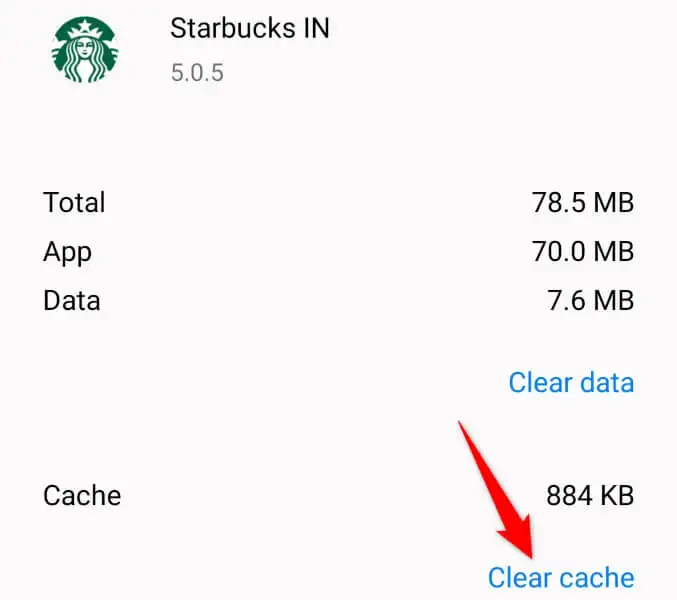
- 啟動您的星巴克應用程序。
7.更新您的星巴克應用程序
您在使用星巴克時遇到問題的原因之一是您的應用程序版本可能已過時。 眾所周知,舊版本會導致許多問題,您的應用程序可能就是這種情況。
您可以通過從手機各自的應用商店將應用程序更新到最新版本來解決此問題。
在安卓上
- 在手機上打開Play 商店。
- 找到星巴克。
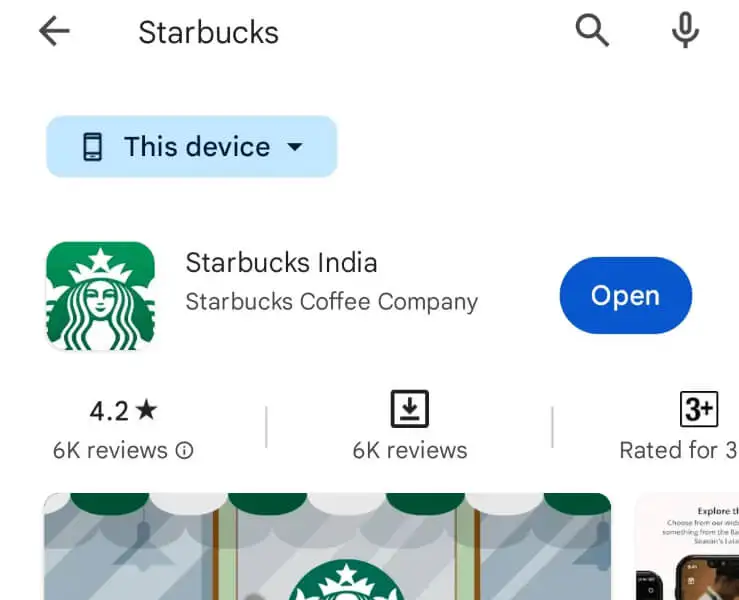
- 點擊更新以更新應用程序。
在 iPhone 上
- 在手機上啟動應用商店。
- 選擇底部的更新。
- 選擇列表中星巴克旁邊的更新。
8.註銷並返回您的星巴克帳戶
如果您更新後的星巴克應用程序無法運行,則您當前的登錄會話可能有問題。 該應用程序可能無法找到您的帳戶,或者可能存在其他問題。
在這種情況下,請退出並重新登錄應用程序中的帳戶以解決您的問題。 您需要星巴克登錄憑據,因此請將其放在手邊。
- 在手機上打開星巴克。
- 選擇右上角的帳戶選項。
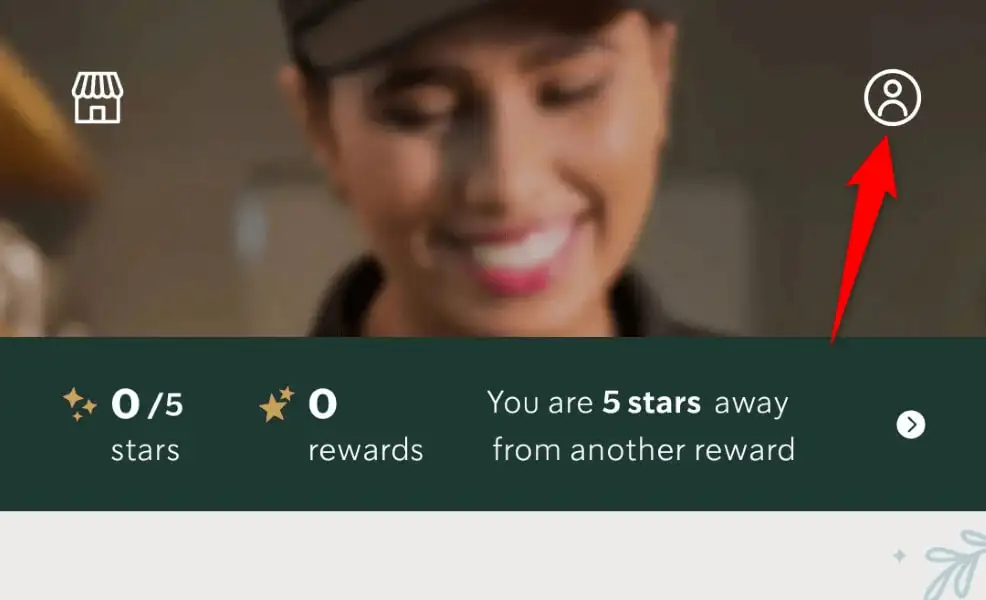
- 向下滾動頁面並選擇“註銷” 。
- 關閉並重新打開應用程序。
- 登錄到您的帳戶。
9.在手機上刪除並重新安裝星巴克
如果您的星巴克應用程序按照上述方法仍無法運行,則您的應用程序的系統文件可能已損壞。 此類損壞可能會破壞應用程序的功能或使某些功能完全不可用。
在這種情況下,您可以通過卸載並重新安裝手機上的應用程序來解決問題。 這樣做會刪除所有應用程序文件並帶來新文件。
在安卓上
- 訪問您的應用程序抽屜,點擊並按住Starbucks ,然後選擇卸載。
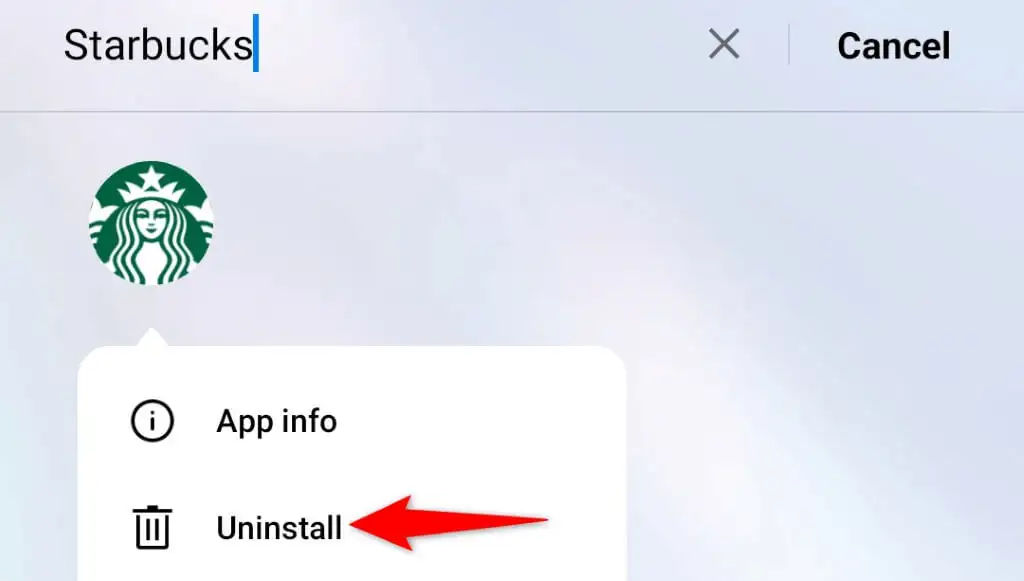
- 在提示中選擇“確定”以刪除該應用程序。
- 打開Play 商店,找到Starbucks ,然後點擊“安裝” 。
在 iPhone 上
- 點擊並按住手機主屏幕上的星巴克。
- 在菜單中選擇刪除應用程序>刪除應用程序。
- 打開App Store ,找到星巴克,然後選擇下載圖標。
解決星巴克的應用程序問題並開始訂購您最喜歡的咖啡
如果您早上依靠星巴克喝咖啡,那麼發現您的應用程序無法運行確實令人沮喪。 幸運的是,您的應用程序問題不會持續太久,因為我們上面概述的方法應該可以解決您的所有應用程序問題。
修復星巴克應用程序後,啟動該應用程序,您應該能夠訂購所有您喜歡的商品。 享受!
